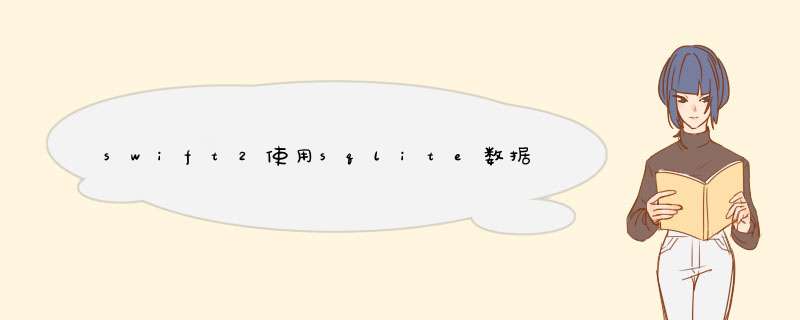
0、效果图:
1、语言:swift2
2、工具:Xcode7.2
3、系统版本:
MAC OS X 10.10.5
3、准备的材料:
A、swift使用sqlite的代码封装文件,(这是我在github上找到的开源代码)我准备好了,传送门:这里。
B、sqlite图形化管理工具:sqliteManager, 我也准备好了。传送门:来吧,点我。
4、用sqliteManager新建sqlite数据库文件:
A、打开可视化管理工具,按照下面的步骤创建数据库文件,当然,也可以用代码来创建表。这里,就不做介绍了。
B、该可视化管理工具还提供了查询的SQL语句。
C、关于该数据库文件存储路径,可以暂时存放在桌面或者你熟悉的地方。(这里没做好, 理论上应该把该数据库文件放到 .bandle文件中,统一管理的。)
5、创建swift工程
A、创建一个singleVIEw的swift的工程。
B、拷贝数据库文件到创建的工程文件夹下。
C、把上面的swift *** 作sqlite的文件拷贝到已经创好的swift工程中。比如下面这样:
6、创建桥接文件
Build Settings -> Swift ComplIEr -Code Generation。
接着刚刚创建的 .h文件,打开它,输入下面的内容即可。
#import "sqlite3.h"#import <time.h>
7、添加数据库驱动
Build Phases ->link Binary With librarIEs
8、设计界面
storyboard设计的效果如下:
通过辅助编辑器,把控件关联起来:
9、写代码了。
我实现的效果很简单,当程序启动的时候,读取数据库的内容,并显示出来。代码如下:
import UIKitclass VIEwController: UIVIEwController { var db:sqliteDB!; @IBOutlet weak var txtname: UITextFIEld! @IBOutlet weak var txtVersion: UITextFIEld! overrIDe func vIEwDIDLoad() { super.vIEwDIDLoad() db = sqliteDB.sharedInstance(); initInfo(); //db.execute("create table if not exists MacInfo(name VARCHAR,version VARCHAR"); } /// 加载数据 func initInfo() { let data = db.query("SELECT rowID,* FROM \"MacInfo\""); if (0 > data.count) { /// 提示框 let alert = UIAlertController(Title: "tips",message: "don't find",preferredStyle: UIAlertControllerStyle.Alert); let action = UIAlertAction(Title:"sure",style: UIAlertActionStyle.Default,handler: nil); alert .addAction(action); presentVIEwController(alert,animated: true,completion: nil); return; } /// 显示数据 print(data.count-1); let user = data[data.count - 1]; txtname.text = user["name"] as? String; txtVersion.text = user["version"] as? String; } /// 保存到数据库 func saveInfo() { let name = txtname.text!; let version = txtVersion.text!; let result = db.execute("insert into MacInfo(name,version) values'\(name)','\(version)') "); print(result); } /// 保存按钮按下 @IBAction func saveBtntouched(sender: UIbutton) { saveInfo(); } overrIDe func dIDReceiveMemoryWarning() { super.dIDReceiveMemoryWarning() // dispose of any resources that can be recreated. }}10、编译 先别着急,还需要修改一个地方:
sqliteDB.swift 文件
接着,编译试试吧。会发现有个警告(没有修正该警告):
可以自己用UIAlertController代替UIAlertVIEw在这里的用法。(这里,我不做修改,向下兼容)。关于UIAlertController的简单使用,比如下面这样:
/// 提示框 let alertController = UIAlertController(Title: "提示",message: "音乐没有开始播放",preferredStyle: UIAlertControllerStyle.Alert); let action = UIAlertAction(Title: "OK",style: .Default,handler: nil); alertController.addAction(action); self.presentVIEwController(alertController,animated:true,completion:nil);
是不是没在程序启动的时候看到之前展示的效果图? 先看看这里输出的是什么:
报错信息如下:
sqliteDB - Failed to copy writable version of DB!Error - The file “test.sqlite” Couldn’t be opened because there is no such file.
11、做好数据库文件的配置:
前面,创建好了数据库文件,还没派上用场呢。
解决上面出错的方法:
A、 打开Finder, 按快捷键:shift + command + G,将上面模拟器提示的路径copy上来,点击 “前往”,我的路径是:
/Users/用户名/library/Developer/CoreSimulator/Devices/3CA1FFF2-F868-4D3C-AA01-E4BEEEFBAC36/data/Containers/Data/Application/75DB3D7A-E63D-4655-AB2E-C91EEEC869B0/documents/B、将创建好的数据库文件拷贝到该目录下,即可。
12 、重新编译,就达到了:程序启动,读取数据库指定表中得数据了。
总结以上是内存溢出为你收集整理的swift2使用sqlite数据库及常见错误总结(模拟机下)全部内容,希望文章能够帮你解决swift2使用sqlite数据库及常见错误总结(模拟机下)所遇到的程序开发问题。
如果觉得内存溢出网站内容还不错,欢迎将内存溢出网站推荐给程序员好友。
欢迎分享,转载请注明来源:内存溢出

 微信扫一扫
微信扫一扫
 支付宝扫一扫
支付宝扫一扫
评论列表(0条)